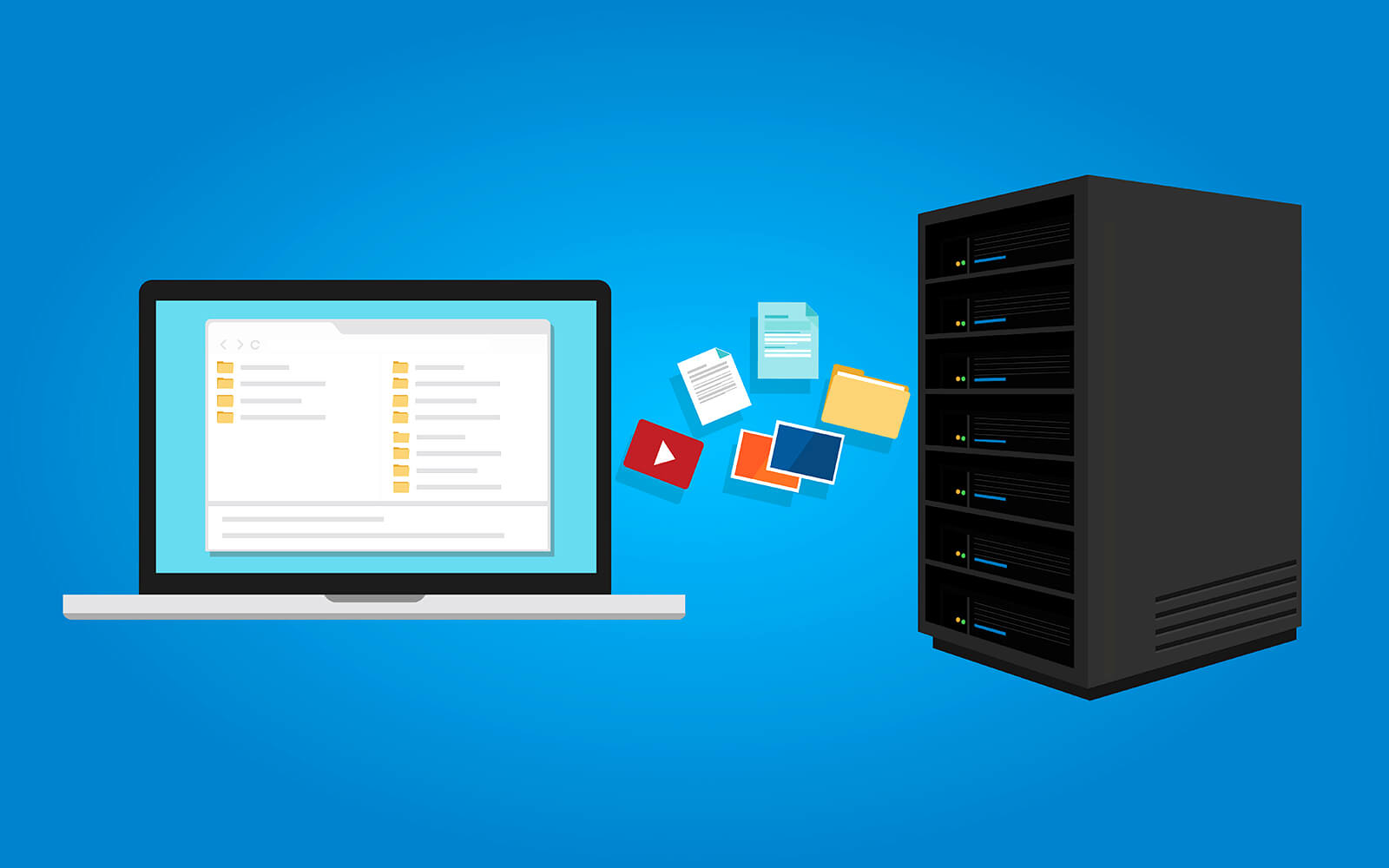Acceso a los archivos del hosting a través de FTP
Vamos a mostrar un ejemplo para acceder a los todos archivos de nuestra web alojada con el hosting en España 100% administrado de Softrending. Necesitaremos:
Acceso a Internet
Importante
Un cliente FTP
Por ejemplo FileZilla, uno de los más populares.
Datos de acceso al hosting
Facilitado en el correo de bienvenida al contratar el servicio
Índice de contenidos
1. Descargar e instalar FileZilla
Podemos descargar la última versión correspondiente a nuestro sistema operativo, desde la web oficial.
La instalación es sencilla, aunque debemos estar atentos si no queremos que se instale software adicional. Recuerda que es una herramienta gratuita y de alguna forma tienen que monetizar.
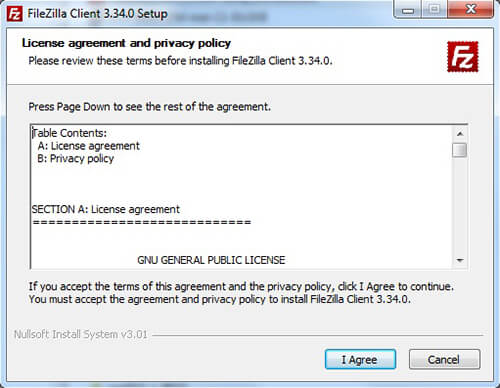
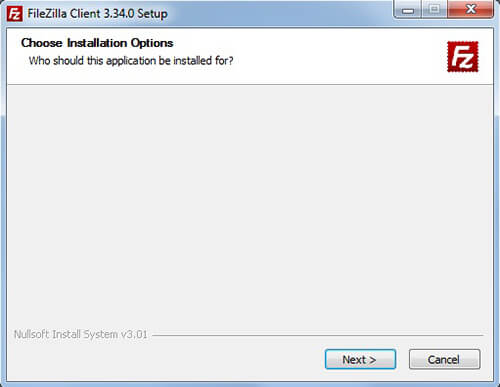
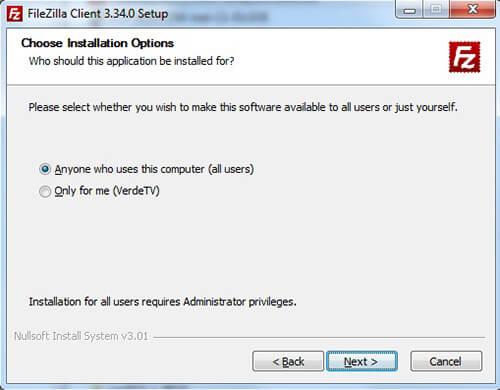
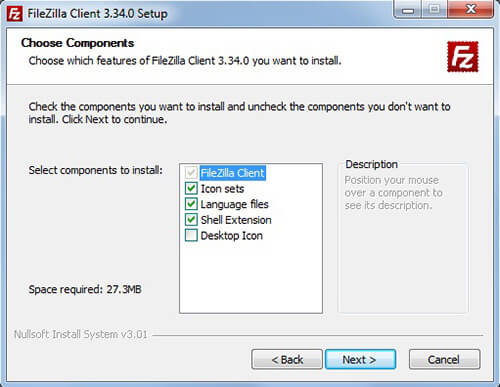
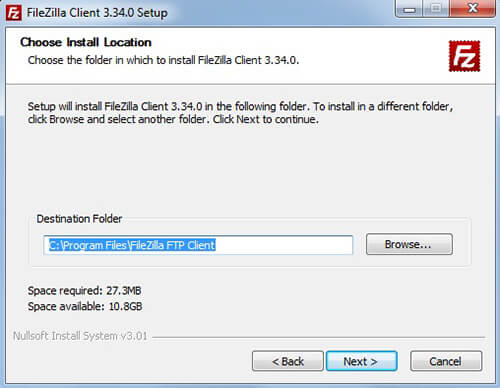
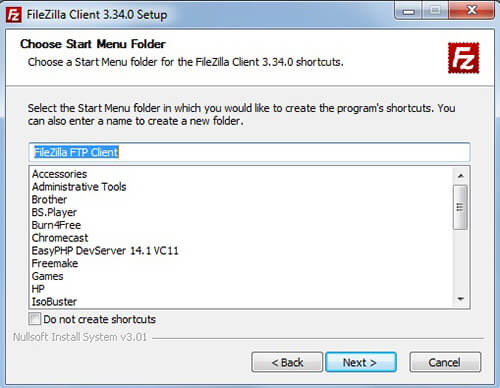
A partir de aquí es cuando pueden solicitar permiso para instalar software adicional. Si te interesa instalarlo deja marcada la casilla y en caso contrario desmárcala.
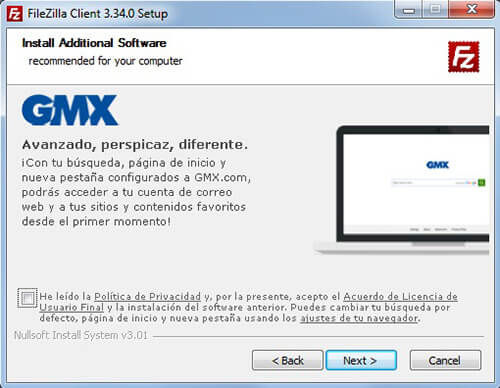
Y tras esto, el programa terminará la instalación.
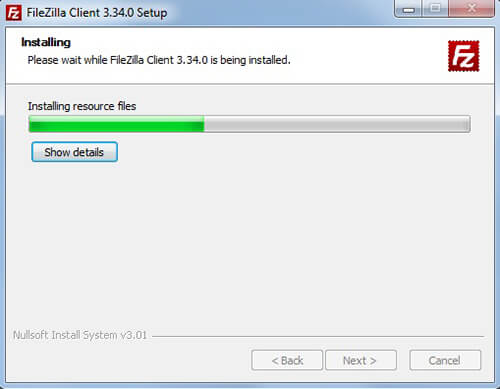
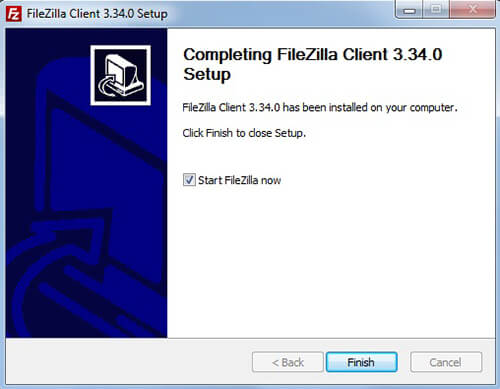
2. Crear una conexión al servidor
Una vez instalado FileZilla, vamos a crear una nueva conexión a nuestro disco duro en la nube, del servicio de hosting contratado.
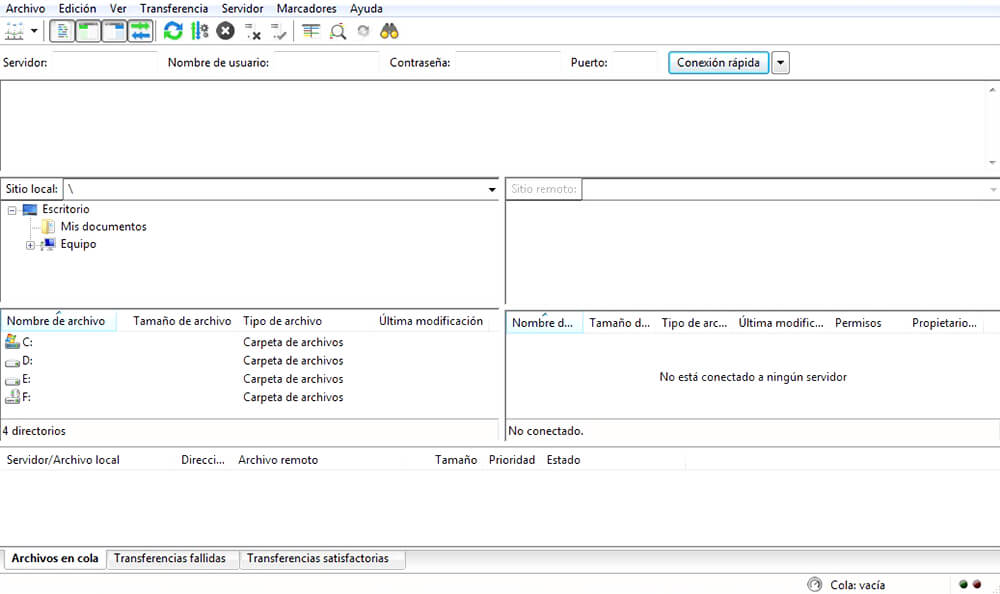
Lo primero es abrir el Gestor de sitios...
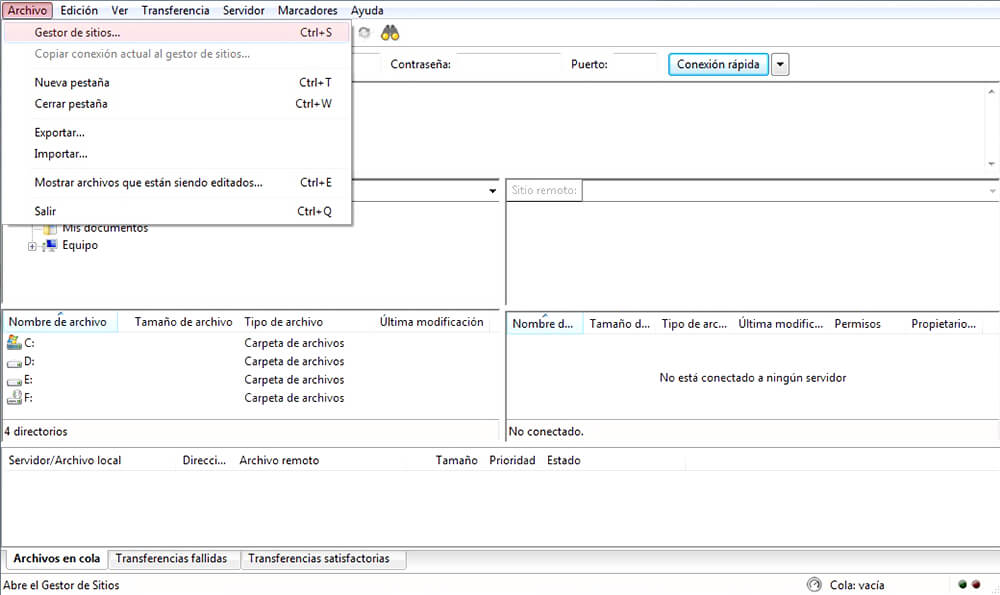
Desde ahí, vamos a crear un Nuevo sitio. Puedes poner, por ejemplo, el nombre de tu proyecto web o dominio.
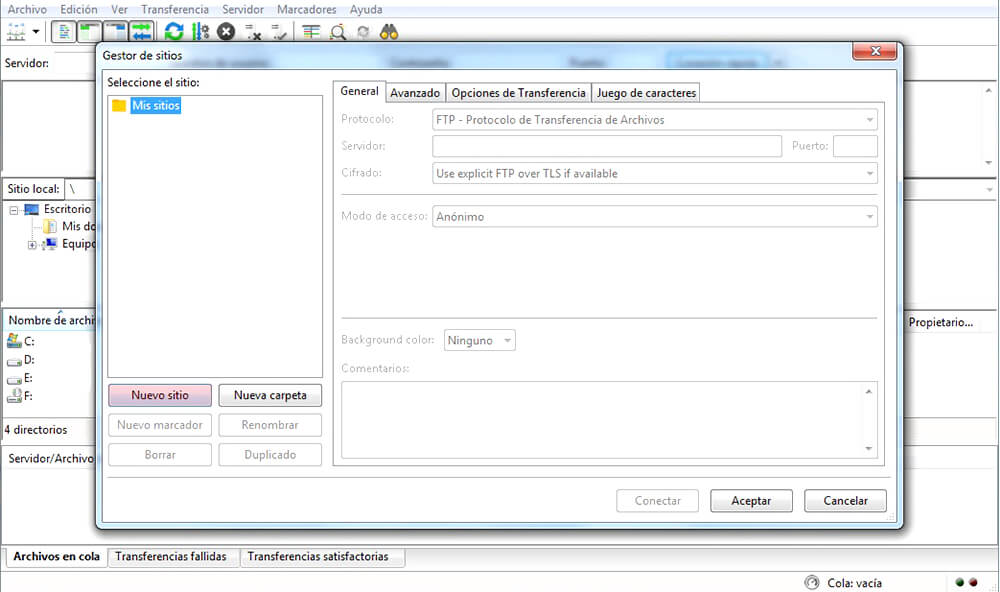
Y ahora toca configurar la conexión con los siguientes datos:
- Protocolo. FTP - Protocolo de Transferencia de Archivos.
- Servidor. tudominio.com (el dominio principal con el que diste de alta el servicio de hosting).
- Cifrado. Use explicit FTP over TLS if available.
- Modo de acceso. Normal.
- Usuario. El usuario con el que accedes al panel Plesk de gestión del hosting.
- Contraseña. La contraseña de acceso al panel.
Si queremos únicamente guardar los datos, hacemos clic en Aceptar. Para guardar los datos y conectarnos al servidor, hacemos clic en Conectar.
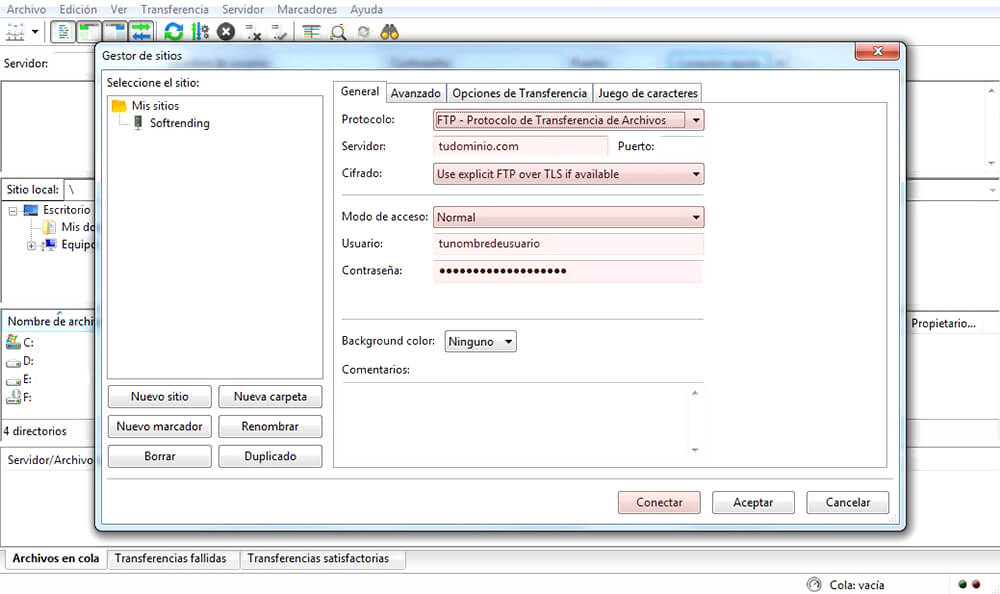
Si todo ha ido bien, acabamos de conectar con nuestro disco en la nube.
3. Copiar datos
La pantalla aparece partida, de forma que puedes arrastrar archivos o carpetas en ambas direcciones.
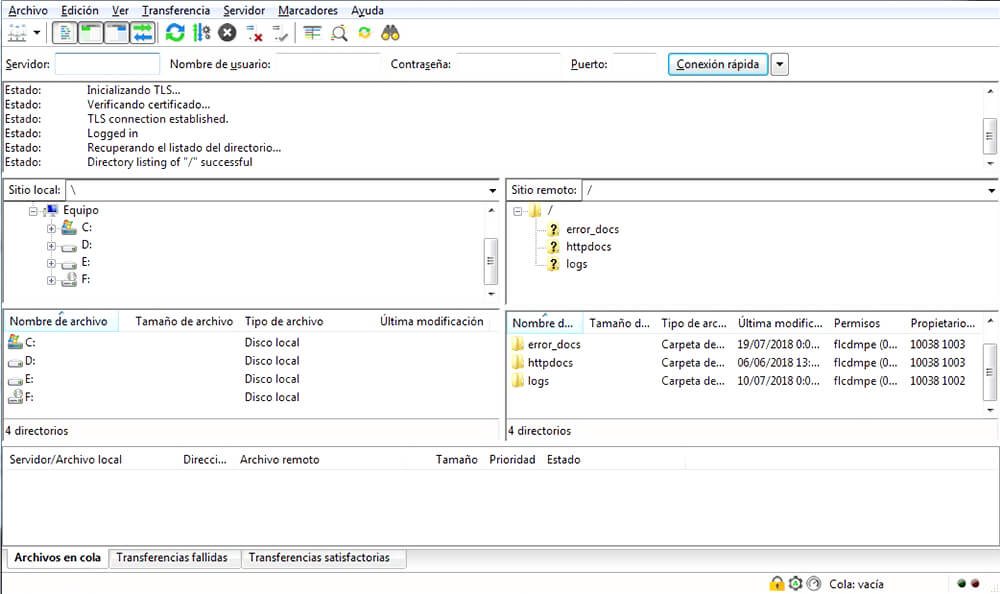
Para copiar un único archivo, también podemos hacer doble clic sobre él, y este se copiará en la carpeta destino que tengas abierta.